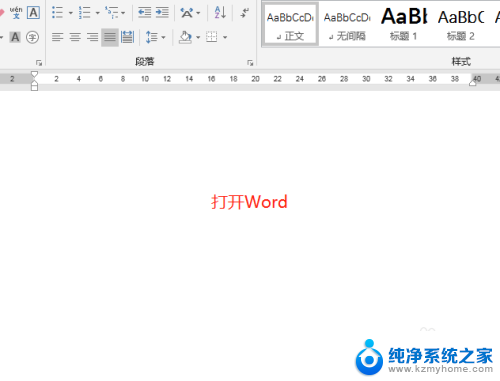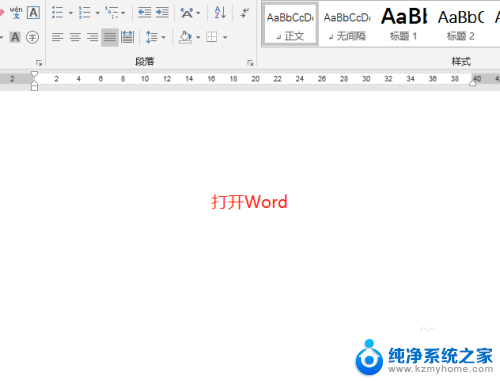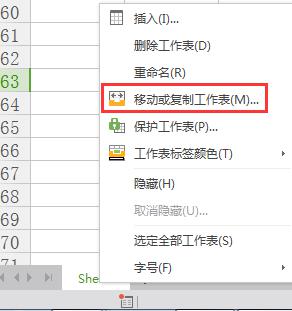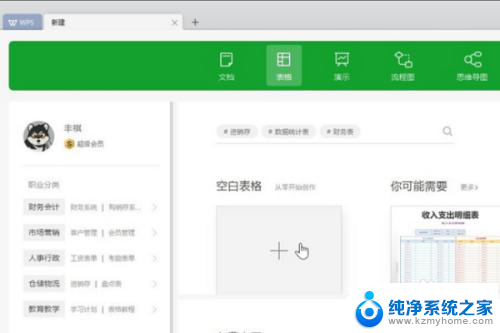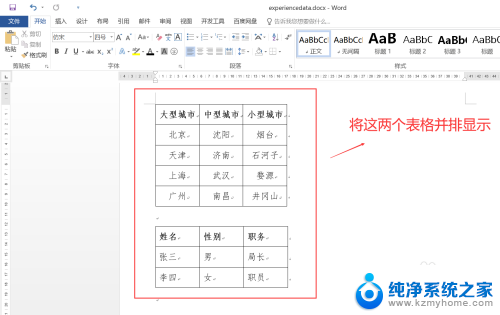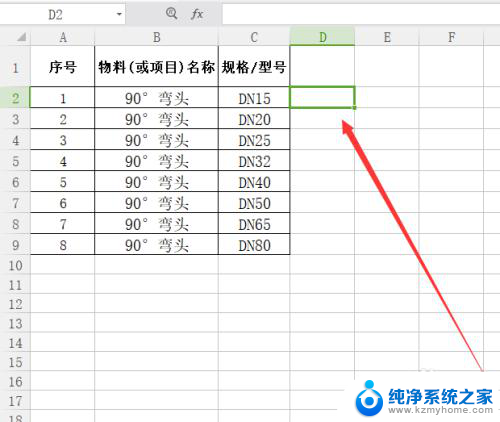word中表格怎么合并 如何拼接两个表格
在处理数据时,我们经常会遇到需要合并或拼接表格的情况,当我们需要将相同主题或相似内容的表格合并成一个更完整的表格时,我们可以利用word中表格怎么合并的功能轻松实现。通过选择要合并的表格并使用合并单元格命令,我们可以将它们合并成一个更大的单元格,使得表格更具可读性和整洁度。另一方面当我们需要将两个不同的表格进行拼接时,我们可以使用word中如何拼接两个表格的方法。通过选择第一个表格的末尾单元格,然后将光标移动到第二个表格的开头单元格,再使用插入表格命令,我们就可以将这两个表格拼接成一个更大的表格,方便我们查看和分析数据。掌握合并和拼接表格的方法,能够提高我们处理数据的效率和准确性。
具体步骤:
1.打开Word表格
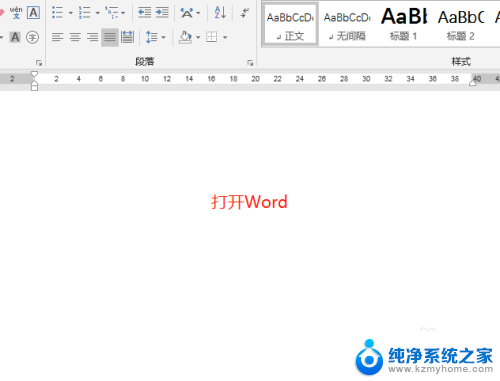
2.插入两个表格,宽度一样就行,列数可以不同。

3.选中上面一个表格

4.这时按住,Shift + Alt + 向下箭头

5.这样两个表格就合并成了一个表格了

6.当我你也可以从下面向上合并,选中下面的表格。按Shift + Alt +向上箭头

以上是如何在Word中合并表格的全部内容,如果您遇到相同情况,请参考我的方法进行处理,希望这能帮助到您。